
- •Основные приёмы работы
- •Индикаторные приборы
- •Коммутационные устройства
- •Пассивные и активные компоненты
- •Контрольно-измерительные приборы Мультиметр (Multimeter, рис. 5)
- •Двухлучевой осциллограф (Oscilloscope)
- •Измеритель амплитудно-частотных и фазочастотных характеристик (Bode Plotter) Лицевая панель измерителя ачх-фчх приведена на рис. 7
- •Генератор слова (Word Generator)
- •Логический анализатор (Logic Analyser)
- •Логический преобразователь (Logic Converter)
- •Операции, выполняемые при анализе
- •Создание электрической схемы
- •Моделирование схем
- •Моделирование интегрирующей rc – цепи
- •Моделирование дифференцирующей rc – цепи
- •Моделирование транзисторного автогенератора
Моделирование схем
1-й способ. Если в схеме установлены измерительные приборы, то она запускается на моделирование включением напряжения питания тумблером, расположенным в правой верхней части экрана. Там же расположена кнопка Stop, с помощью которой можно зафиксировать процесс моделирования в определенном состоянии. На экране осциллографа просматриваются графики сигналов в выбранных узлах. Для лучшего визуального просмотра на осциллографе подбираются необходимые чувствительность по вертикальному каналу и длительность развертки.
2-й способ. При этом способе измерительные приборы (осциллограф и др.) на схеме не устанавливаются. Желательно сделать видимыми номера узлов. Затем назначается вид анализа из меню Analysis. Например, анализ АЧХ выполняется по команде Analysis/ AC Frequency, анализ переходных процессов – по команде Analysis/ Transient, анализ по постоянному току – по команде Analysis/ DC Operating Point и др. Далее в диалоговом окне устанавливаются параметры анализа и узлы, в которых просматриваются результаты моделирования (в поле Nodes for Analysis). Процесс моделирования запускается нажатием на кнопку Simulate. Графики моделирования представляются в окне Analysis Graphs. Окно можно распахнуть на весь экран. Параметры сигналов просматриваются с помощью двух визирных линий, появляющихся после щелчка ЛКМ на значке Toggle Cursors. (Эту команду можно выполнить и из контекстного меню). Визирные линии перемещаются мышкой и устанавливаются в необходимом месте. Параметры сигналов отражаются в динамическом окне.
Моделирование интегрирующей rc – цепи
Для начала разработки необходимо загрузить файл-схему в среду Electronics Workbench, если этот файл уже создан и находится на одном из накопителей компьютера. Это делается посредством выполнения команды меню File/Open либо нажатием на соответствующей «горячей кнопке» на панели инструментов и дальнейшим выбором накопителя, каталога, и имени файла. Если же файл еще не создан необходимо создать его посредством выполнения команды File/New и команды File/Save as. При выполнении первой команды будет создан новый файл-схема и в случае если какая-либо схема уже загружена в Electronics Workbench, пользователю будет предложено сохранить предыдущую схему. Вторая команда предназначена для записи файла на накопитель и установки каталога и имени, под которым будет храниться данная схема.
Далее нужно нанести на рабочую область Electronics Workbench модели деталей необходимые для моделирования данной схемы. Это делается посредством нажатия левой кнопкой мыши на нужном наборе деталей, после чего будет выведено дополнительное окно включающее в себя детали набора, выбором соответствующей детали, при этом на кнопке с рисунком элемента нажимается левая кнопка мыши и элемент переносится на рабочую область (кнопку мыши необходимо держать нажатой до выбора места расположения элемента. В данном случае необходимы: источник импульсов (Function Generator), резистор (Resistor), конденсатор (Capacitor), осциллограф (Oscilloscope) и заземление (Ground). Резистор и конденсатор находятся в наборе Basics, заземление - в наборе Sources, осциллограф и генератор импульсов - в наборе Instruments.
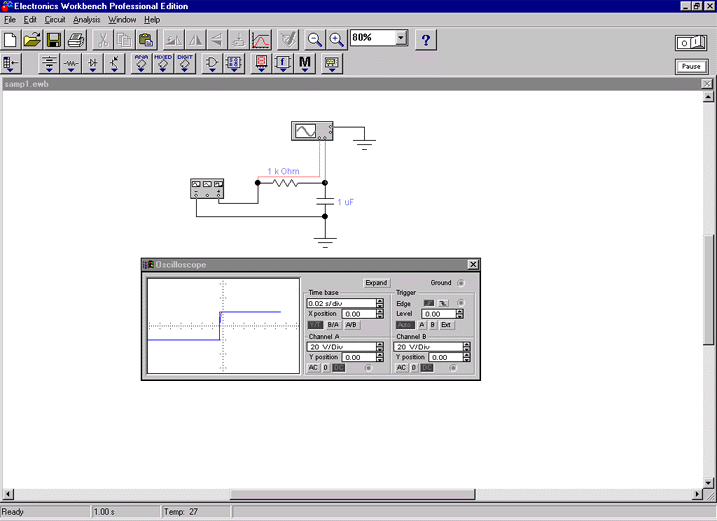
Рис. 11
Каждый элемент имеет точки соединения, которые нужно соединить для получения нужной схемы. Это делается выбором контакта левой кнопкой мыши и переносом ее к другому контакту, при этом создается провод, соединяющий их. При необходимости на провод можно нанести узел ( Connector в наборе Basics ). Затем для наглядности можно перенести элементы в необходимые места рабочей области. Это действие также осуществляется нажатием на элементе левой кнопкой мыши и переносом при удержанной в нажатом состоянии кнопке. При этом соединительные провода будут перемещены автоматически. При необходимости провода можно также перемещать. На рисунке 11 представлен вид интерфейса Electronics Workbench после сборки RC – цепи.
Когда схема создана и готова к работе для начала имитации процесса работы необходимо выполнить команду меню щелкнуть кнопку включения питания на панели инструментов. Данное действие приведет в рабочее состояние схему и в одном из окон строки состояния будет показываться время работы схемы, которое не соответствует реальному и зависит от скорости процессора и системы персонального компьютера. Прервать имитацию можно двумя способами. Если вы закончили работу и просмотр результатов имитации можно повторно щелкнуть переключатель питания. Если же нужно временно прервать работу схемы, например для детального рассмотрения осциллограммы, а затем продолжить работу можно воспользоваться кнопкой Pause, которая также расположена на панели инструментов. Возможность приостановки процесса также является большим достоинством по сравнению с традиционным тестированием радиоэлектронных устройств.
Теперь, для произведения анализа имитации можно изменять номиналы элементов, выводить и настраивать терминалы приборов. В данном случае можно просмотреть осциллограмму на выходе RC-цепи. Для этого нужно вывести окно терминала осциллографа двойным нажатием на компоненте Oscilloscope.
При использовании осциллографа в Electronics Workbench есть возможность просмотра сигнала на протяжении всего времени имитации. Для этого можно воспользоваться кнопкой Expand и воспользоваться полосами прокрутки изображения, чтобы перевести панель в нормальный режим используется кнопка Reduce.
Вид
расширенной панели осциллографа показан
на рисунке 12
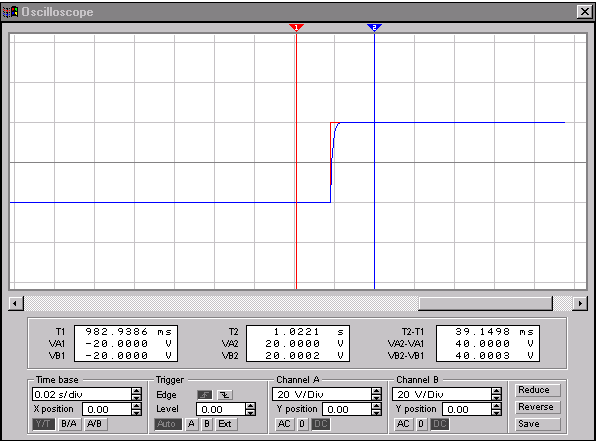
Теперь для изучения свойств RC-цепи можно изменить сигнал на ее входе. Для этого нужно вывести при помощи двойного нажатия кнопкой мыши на компоненте на экран панель генератора импульсов. Ее вид представлен на рисунке 13
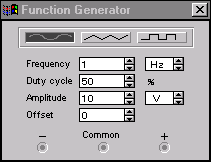
Кроме анализа прямого наблюдения за терминалами инструментов Electronics Workbench позволяет выполнить дополнительные виды анализа. В качестве примера для данной схемы можно привести получение АЧХ и ФЧХ схемы как четырехполюсника. Т.е. при расчете на вход схемы будет подаваться сигнал различной частоты и будет произведен анализ зависимости вида выходного сигнала от входного. При этом нужно будет задать начальную и конечную частоты, на которых будет произведен анализ. Для проведения этого анализа нужно остановить работу цепи , т.е. воспользоваться переключателем питания или кнопкой Pause и выполнить команду меню Analysis / AC Frequency. Перед расчетом будет выведено окно параметров анализа. Вид этого окна приведен на рисунке 14. При необходимости можно изменить некоторые из параметров: Start frequency (начальная частота), End frequency (конечная частота), Sweep type (тип горизонтальной оси на конечном графике), Number of points (количество точек анализа). В данном случае удобно установить количество исследуемых точек равным 1000 для получения более гладкого графика, тип горизонтальной оси – логарифмическим и диапазон частот от 1Гц до 100 КГц.
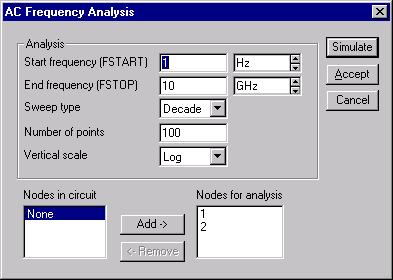
Рис. 14
Для получения графиков АЧХ и ФЧХ нужно нажать кнопку Simulate в окне параметров анализа, после чего будет выведено окно результатов представленное на рисунке 15.
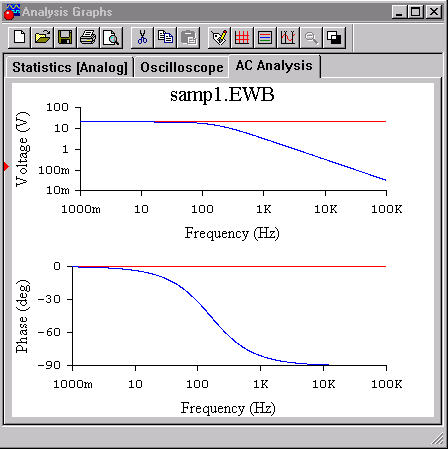
Рис. 15
